Cette marche à suivre vous guidera à travers la configuration de la brochure d’activités. Celle-ci est un document reprenant l’ensemble de l’offre d’activités d’un événement.
Choisir et paramétrer la forme de la brochure
Il existe trois types d’organisation de la brochure différents:
- Brochure triée par catégories
- Brochure triée par activités
- Brochure triée chronologiquement
Pour accéder aux paramètres de la brochure vous devez vous rendre sous l’onglet activité « Activités » puis sous « Publier les activités »:
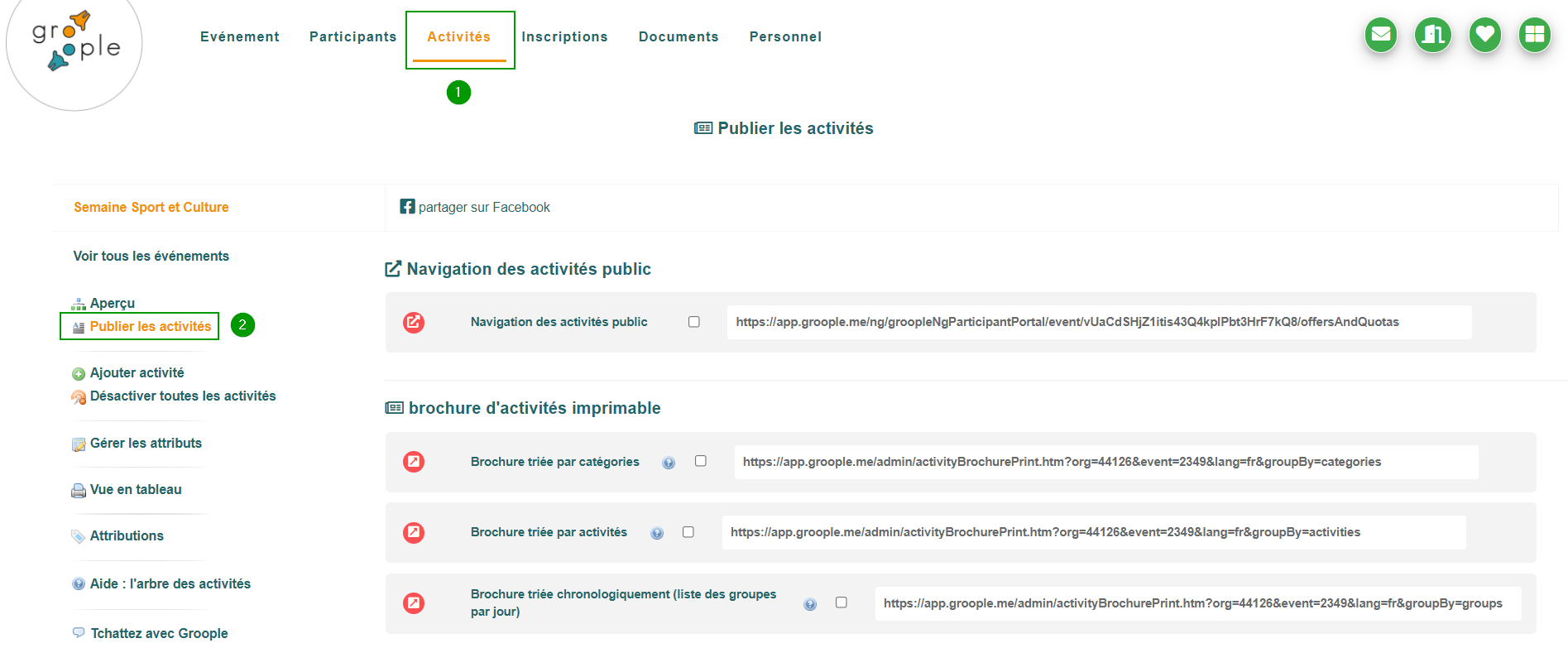
Choisir ce qui sera affiché dans la brochure
Les activités de votre événements possède des attributs tel que leur horaire, le lieu de rendez-vous, des informations générales, … Vous pouvez choisir de les afficher ou non dans la brochure d’activité. Il en va de même pour le groupe.
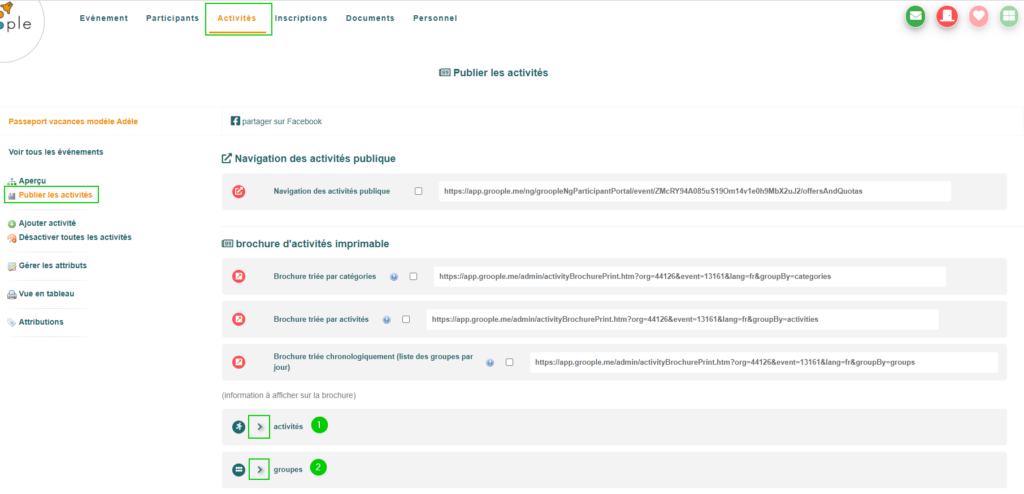
En cochant par exemple ces informations à afficher:
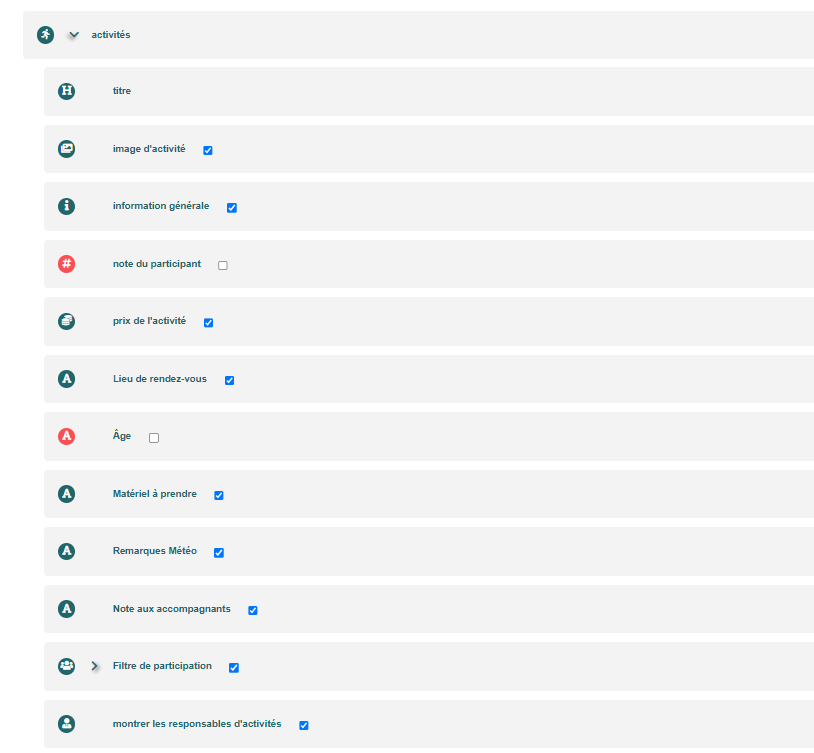
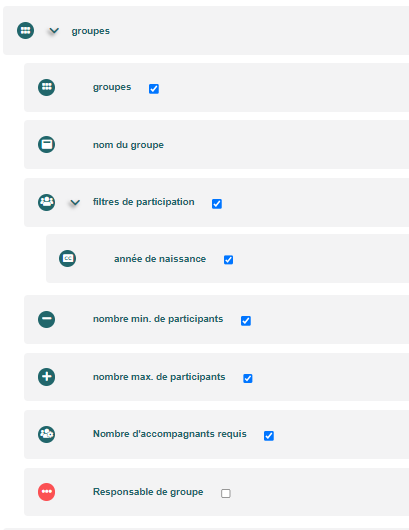
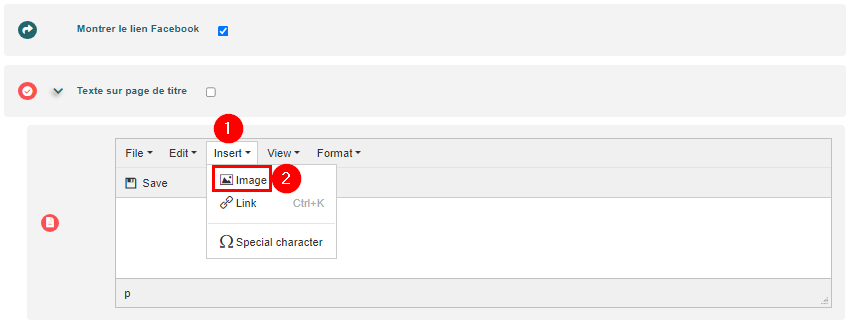
Il est possible d’ajouter un texte ou une image sur la page de garde de la brochure. Pour ajouter une image, cliquez sur Insert -> Image et une fenêtre va s’ouvrir.
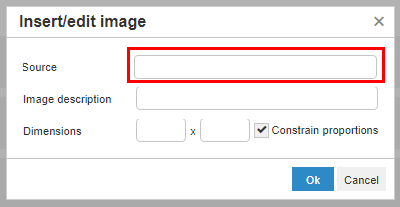
Dans Source, vous devez insérer le lien d’une image que vous aurez téléchargé dans votre bibliothèque média que vous trouverez en cliquant sur le logo Groople (1) et l’onglet Médias (2).
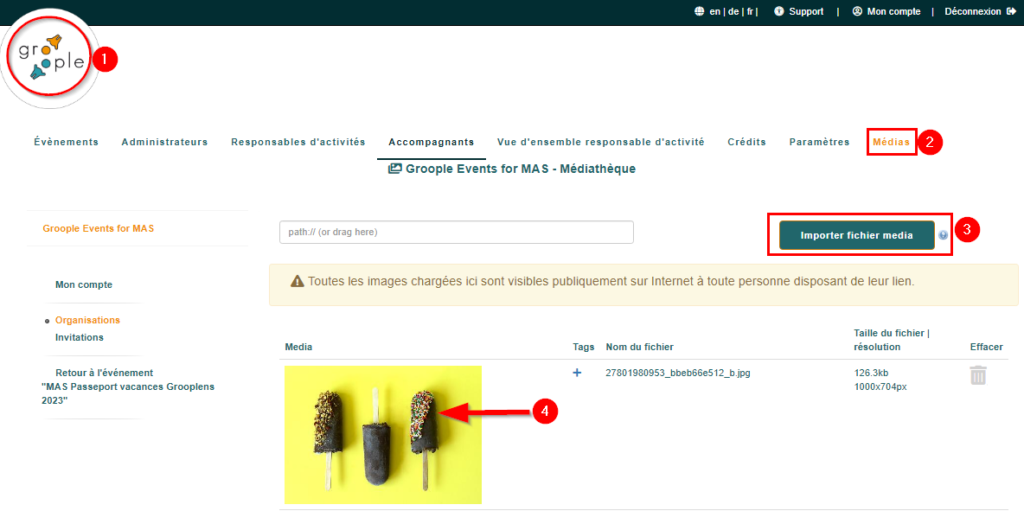
L’image peut être téléchargée via le bouton Importer fichier média. Une fois l’image affichée, en cliquant dessus, elle va s’ouvrir dans votre navigateur, veuillez copier l’adresse de l’image.

C’est cette adresse que vous allez insérer dans votre évènement onglet Activités -> menu de gauche Publier les activités -> Texte sur page de titre -> Insert -> Image -> Source.
Vous retrouverez également ces éléments dans le tableau en bas de page Quoi afficher où ? dans les Options d’affichage (menu de gauche) via l’onglet Participants:
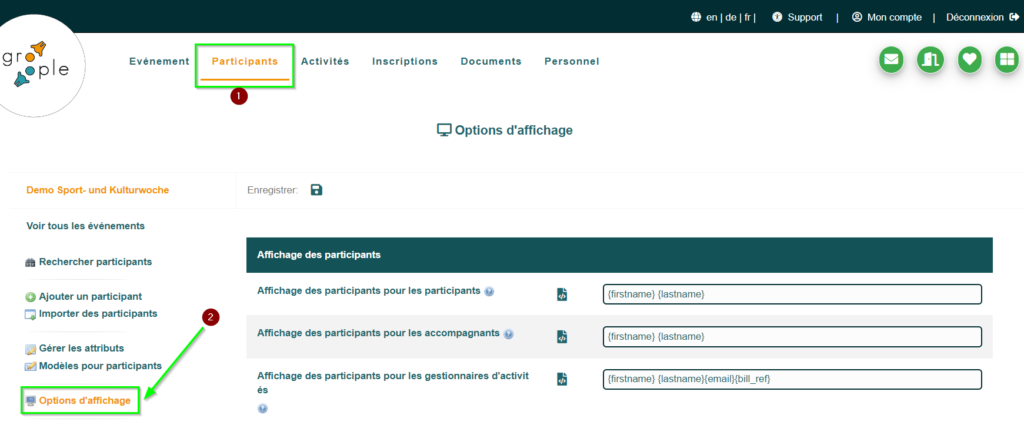
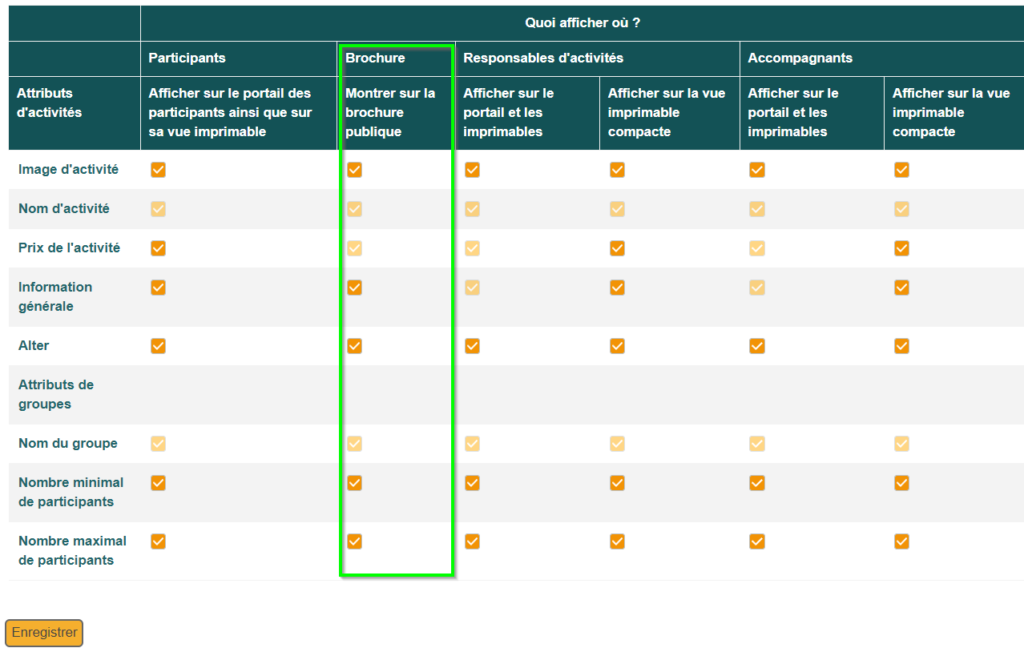
Vous obtiendrez cette mise en page sur votre brochure
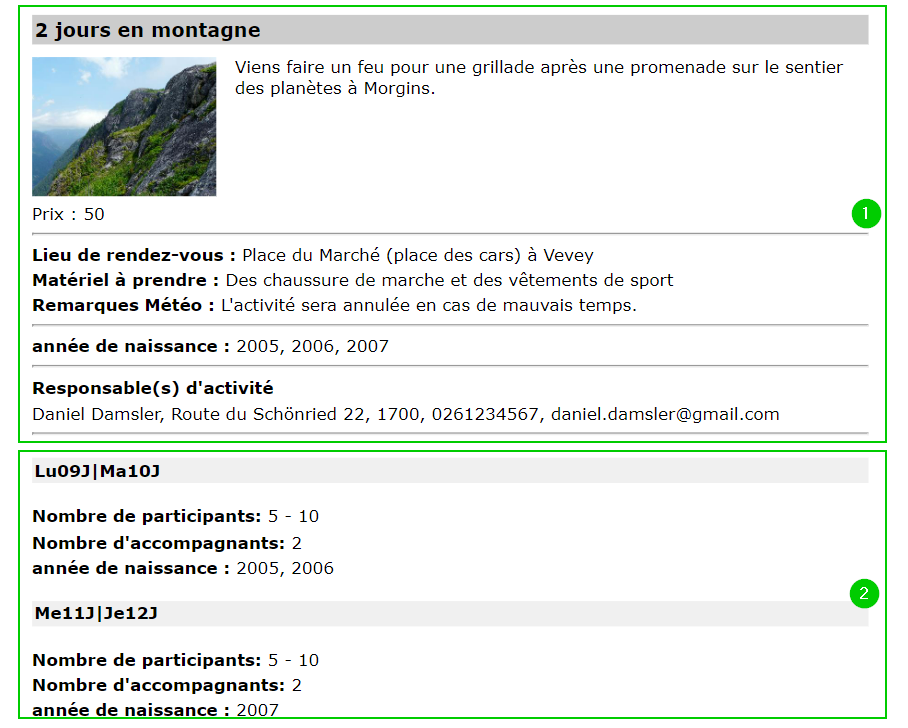
Il n’est souvent pas nécessaire de publier les groupes.
La brochure triée par catégories
La brochure triée par catégorie permet une brochure organisée selon le type d’activités (par exemple sports, culture, camps, stage, …)
Le lien permet d’accéder à la brochure imprimable.
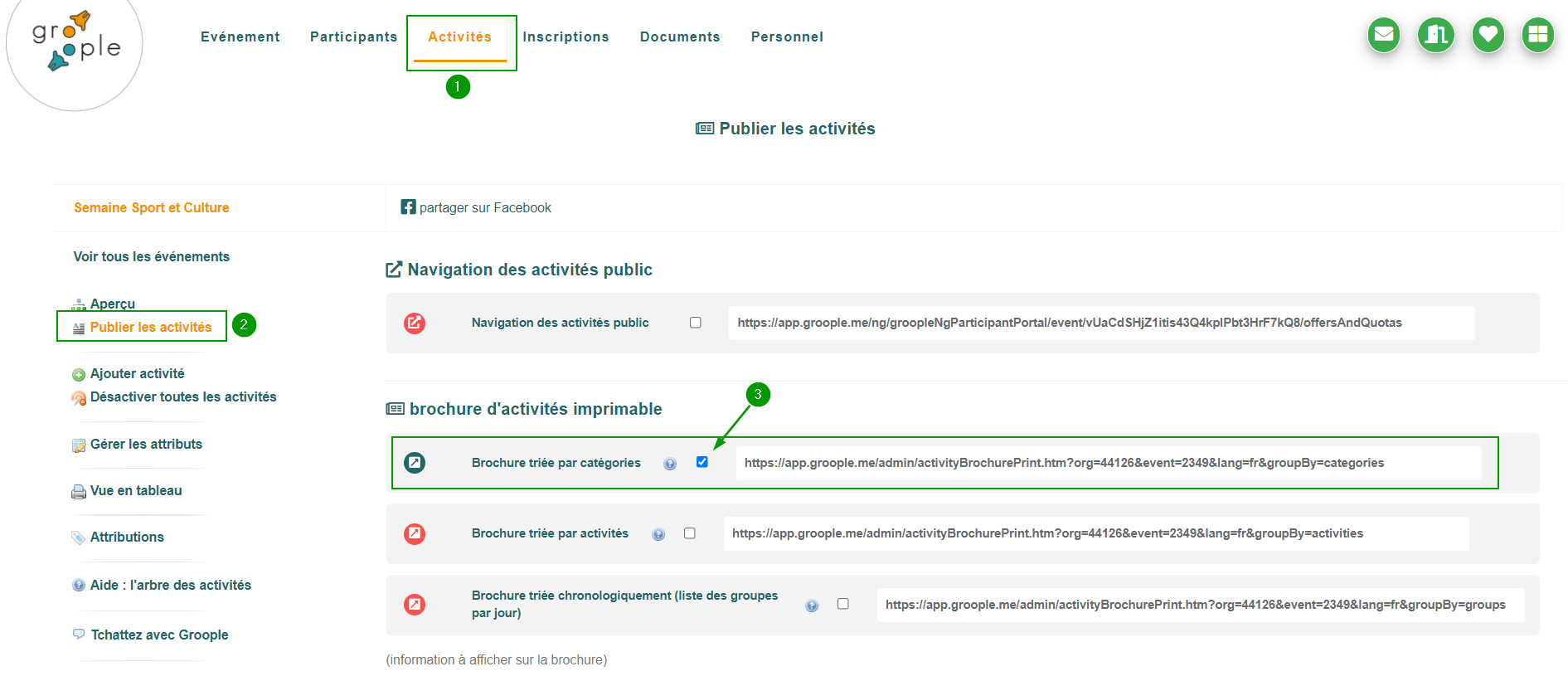
Visuel de la brochure triée par catégories:
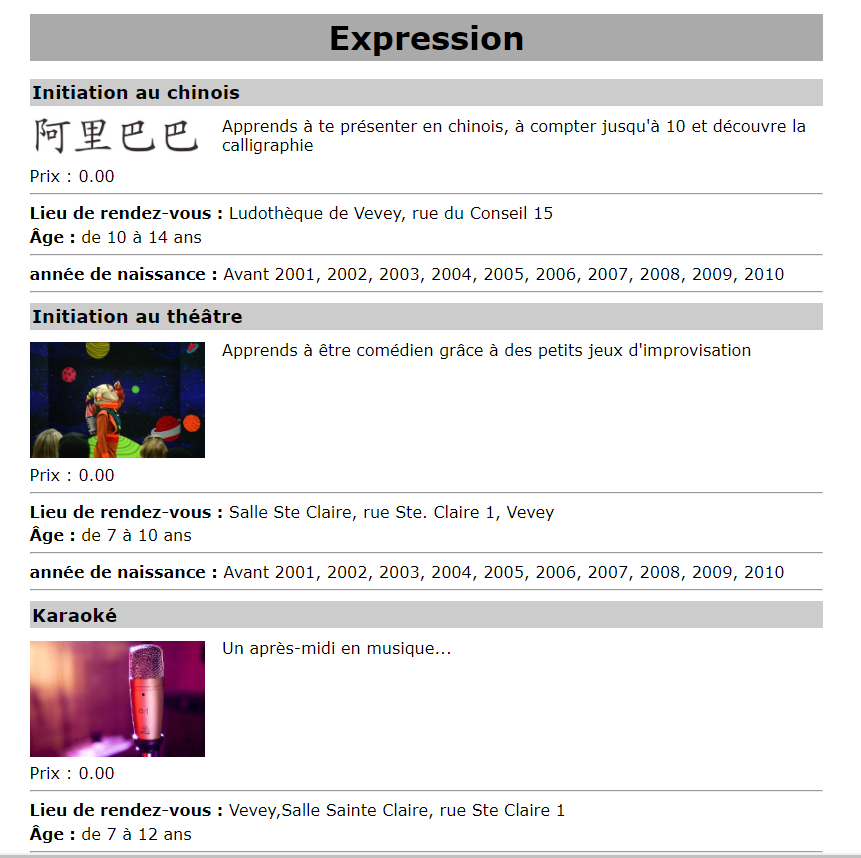
La brochure triée par activités
La brochure triée par activités est une brochure dont les activités apparaissent dans l’ordre alphabétique.
Le lien permet d’accéder à la brochure imprimable.
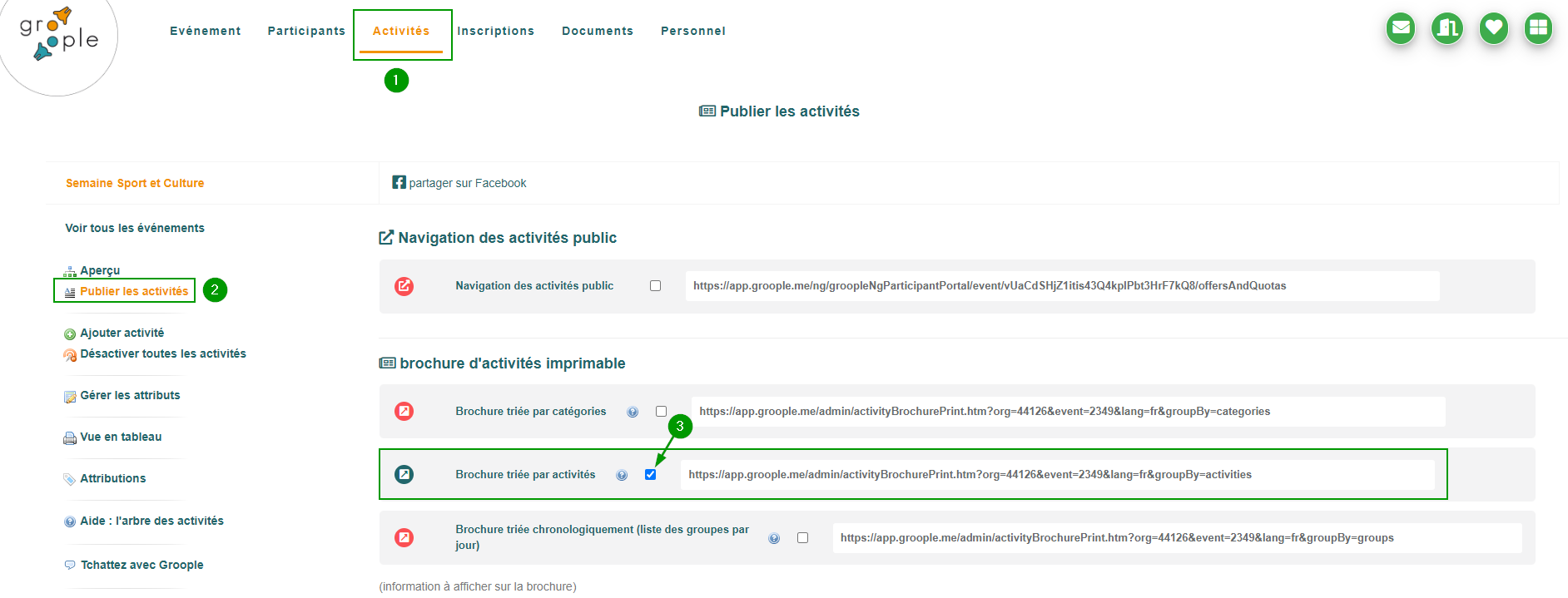
Visuel d’une brochure triée par ordre d’activités:
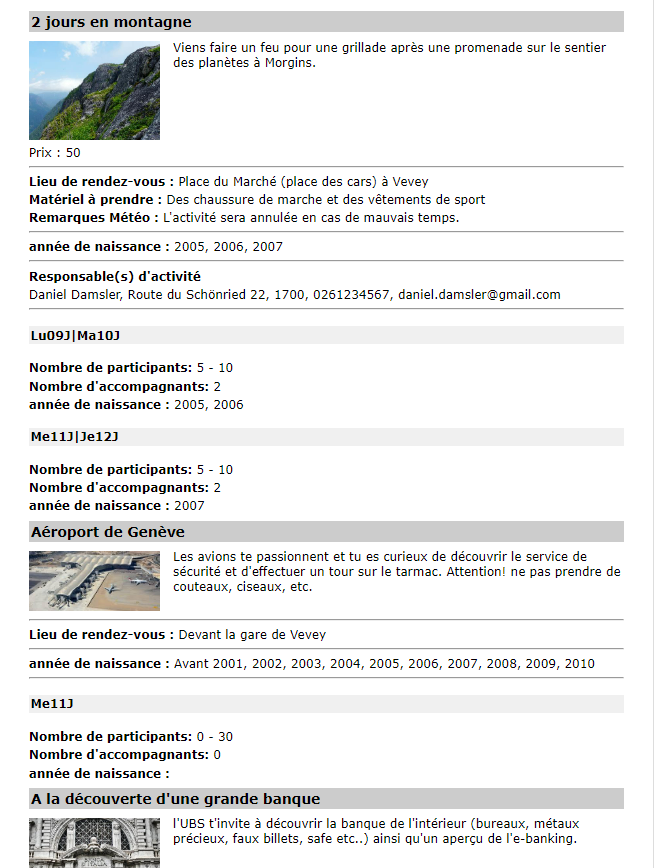
Brochure triée chronologiquement
La brochure triée chronologiquement est une brochure proposant les activités jour après jours.
Le lien permet d’accéder à la brochure imprimable.
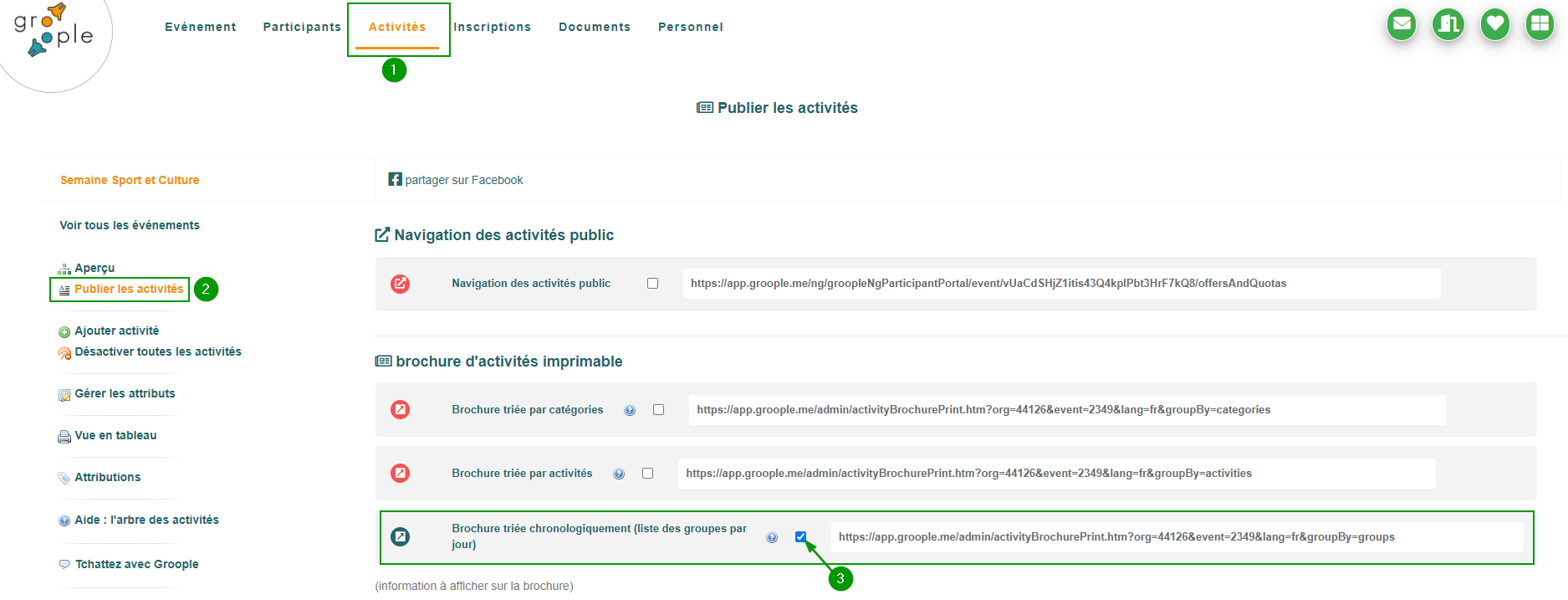
Visuel d’une brochure triée chronologiquement:
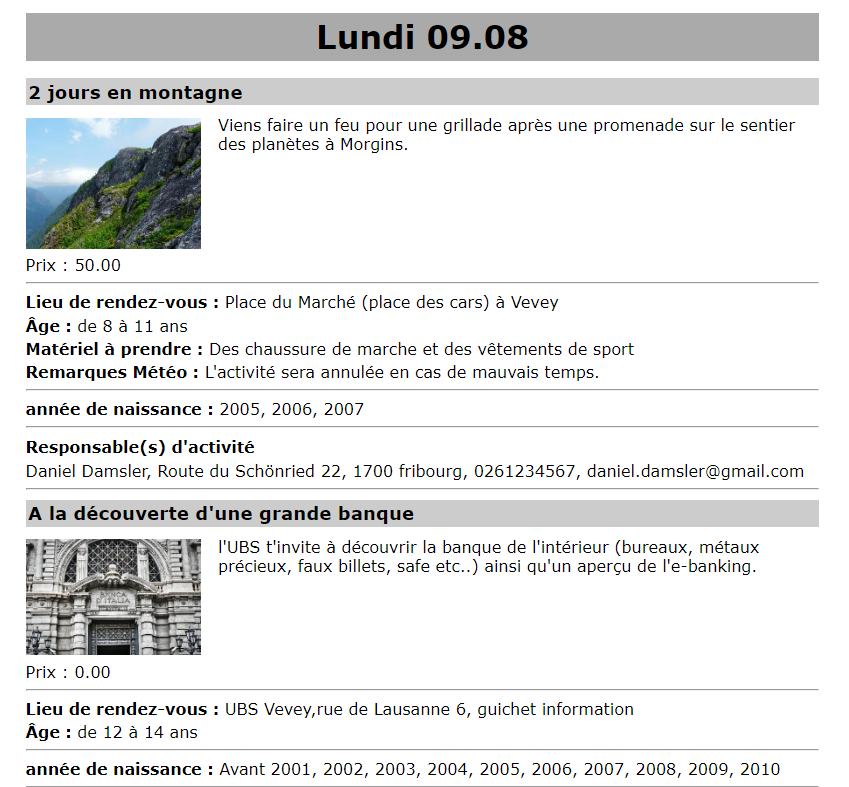
Permettre le changement d’un type de brochure à l’autre
En sélectionnant plusieurs types de brochure, vous offrez la possibilité de changer la brochure d’une configuration à l’autre à partir du lien.
Ici, les trois types de brochure ont été sélectionnés par l’administrateur:

En cliquant sur les liens, on accède à la brochure imprimable. Sur la première page de celle-ci , se trouve un encadré vous permettant de passer d’un arrangement à l’autre.
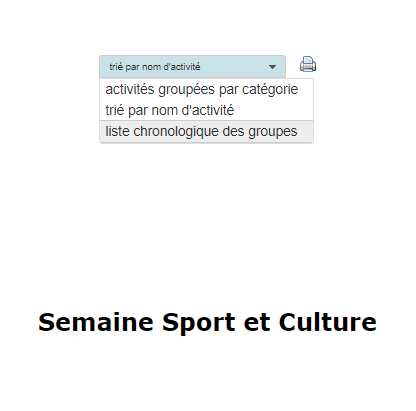
Définir les informations affichées dans la brochure
Vous trouverez ici plusieurs onglet et sous chacun d’eux, plusieurs possibilités d’affichage d’informations à retrouver sur la brochure.
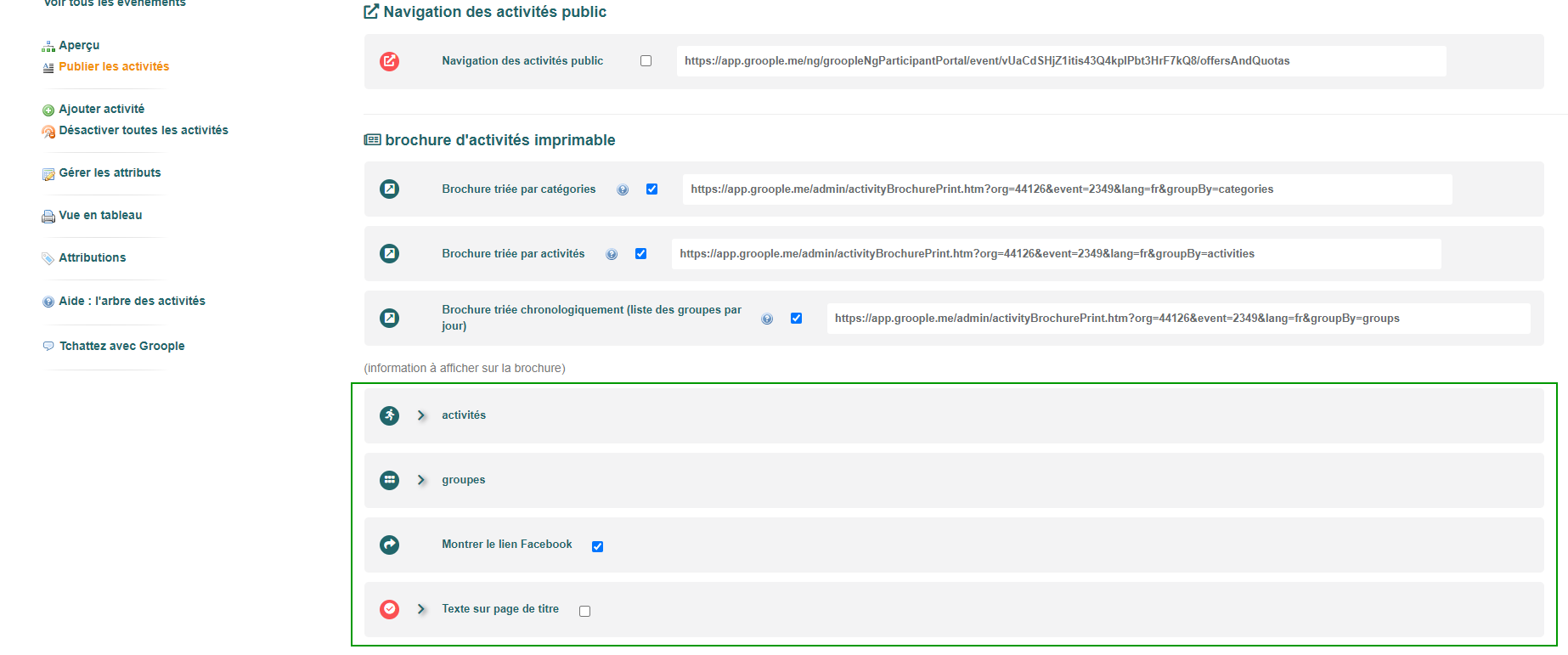
Publier la brochure
Navigation des activités publique
La navigation des activités publique permet de consulter l’offre d’activités sans se créer de compte.
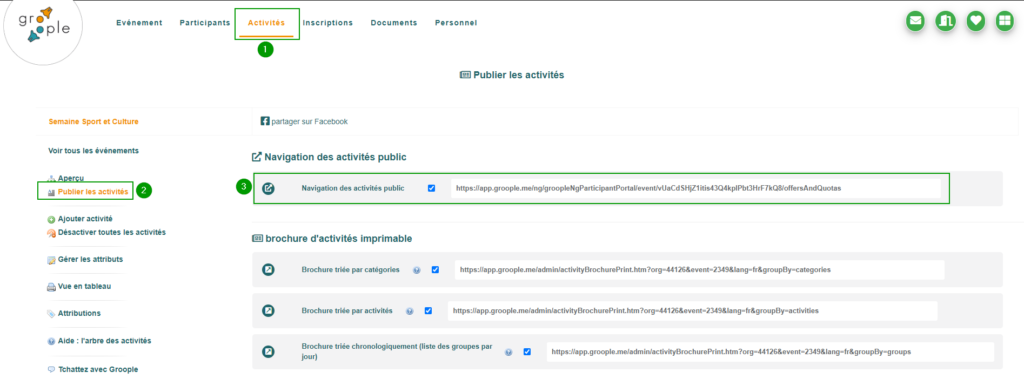
En suivant le lien, on accède à l’ensemble des activités sans pour autant devoir se connecter. L’inscription n’est pas autorisée à partir de ce lien, seule la consultation est possible.
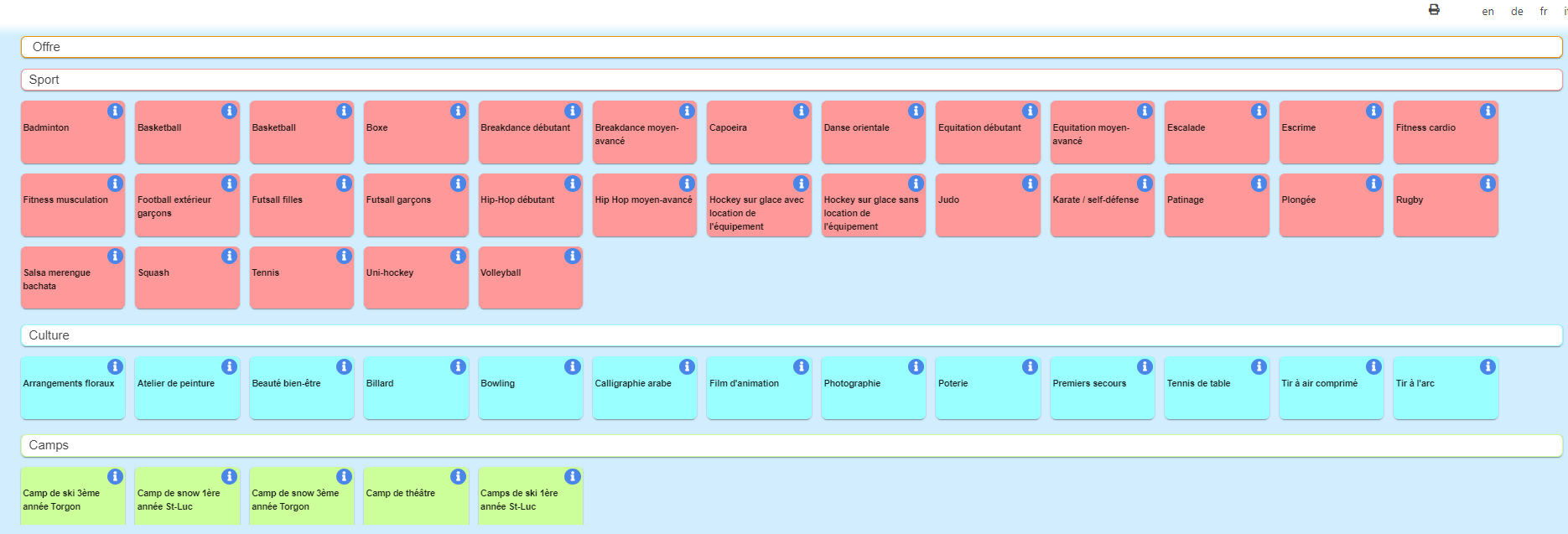
Imprimer la brochure et l’enregistrer en PDF
- En accédant au visuel de la brochure à partir d’un des liens, vous accéderez à la fonction « imprimer ». Vous trouverez le symbole correspondant sur la page de garde de la brochure. Pour imprimer la brochure avec la même mise en page que sur groople, nous vous conseillons d’activer les graphiques d’arrière plan dans vos options d’impression.

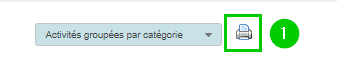
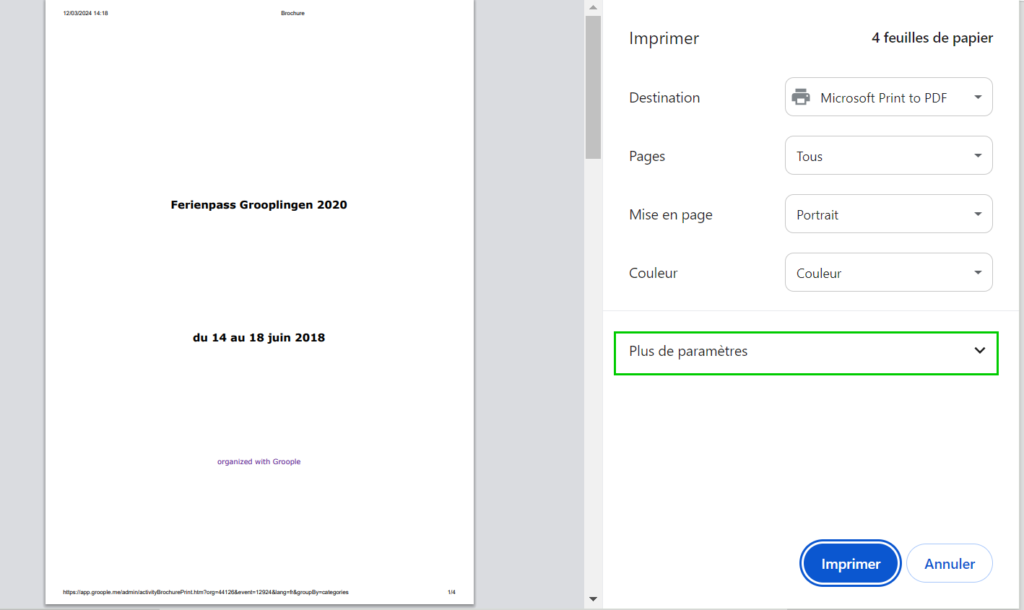
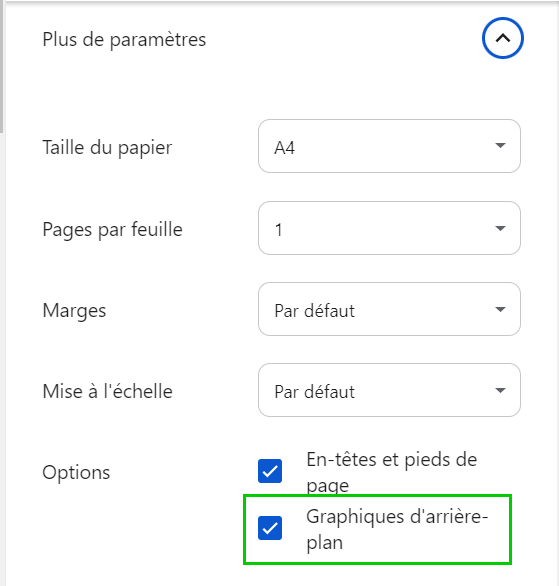
Sans cette option, les barres grises de la brochure ne s’affichent pas et la brochure devient bien moins lisible.
- 2. Pour enregistrer votre brochure sur votre ordinateur, il vous suffit d’ouvrir celle-ci, de vous rendre dans les options de votre navigateur (généralement en haut, tout à droite du lien internet). Vous y trouverez une option « enregistrer sous ». Comme alternative vous pouvez cliquer sur les touches ctrl+s de votre clavier. Ceci vous permettra d’enregistrez directement la page.
